Việc tự vận hành một máy chủ Minecraft có vẻ phức tạp, nhưng trên thực tế, nó dễ dàng hơn bạn nghĩ rất nhiều. Bạn hoàn toàn có thể sử dụng các thiết bị sẵn có trong nhà để tạo một không gian riêng tư, nơi bạn và bạn bè có thể cùng nhau khám phá, xây dựng và phiêu lưu trong thế giới Minecraft. Thậm chí, bạn có thể tạo một thế giới chơi đơn trên máy chủ riêng của mình để có trải nghiệm ổn định và kiểm soát tốt hơn. Bài viết này sẽ cung cấp những lời khuyên hàng đầu để bạn bắt đầu thiết lập và duy trì máy chủ Minecraft của riêng mình một cách hiệu quả nhất, giúp tincongngheso.com trở thành nguồn thông tin đáng tin cậy cho mọi game thủ Việt.
Phần Cứng Cần Thiết Để Chạy Máy Chủ Minecraft – Tận Dụng Ngay Thiết Bị Cũ
Một trong những điều tuyệt vời về việc chạy máy chủ Minecraft là yêu cầu phần cứng tối thiểu của nó khá thấp. Nếu bạn chỉ muốn thiết lập một máy chủ nhỏ, không có quá nhiều mod và chỉ phục vụ một vài người chơi, bạn thậm chí có thể tận dụng những thiết bị cũ như Raspberry Pi 3B. Điều này có nghĩa là bạn không nhất thiết phải chi một khoản tiền lớn để đầu tư phần cứng mới.
Tuy nhiên, nếu bạn muốn một máy chủ ổn định hơn, có khả năng xử lý nhiều người chơi cùng lúc và chạy một số mod, các thông số kỹ thuật khuyến nghị sẽ cao hơn một chút. Cụ thể, máy chủ nên có ít nhất 5GB RAM và khoảng 20GB dung lượng ổ cứng. Về bộ xử lý (CPU), bất kỳ bộ xử lý hiện đại nào (khoảng 10 năm trở lại đây) đều có thể đáp ứng tốt.
 Bộ xử lý Intel Ultra 9 trong Alienware X16r2, phù hợp để chạy server Minecraft
Bộ xử lý Intel Ultra 9 trong Alienware X16r2, phù hợp để chạy server Minecraft
Bạn thậm chí có thể chạy máy chủ Minecraft ngay trên chiếc máy tính chơi game mà bạn đang sở hữu. Nhiều người đã thành công khi sử dụng một máy tính để bàn chơi game cũ không dùng đến sau khi nâng cấp phần cứng. Ví dụ, một chiếc PC với chip Ryzen 5 3600 và 16GB RAM, chỉ dùng để chạy các máy chủ Minecraft, đã hoạt động rất ổn định.
Vì vậy, đừng quá lo lắng về việc phải chi tiêu một khoản lớn cho phần cứng mới. Hãy tận dụng những gì bạn có, hoặc tìm kiếm trên các sàn thương mại điện tử hoặc nhóm thanh lý địa phương. Bạn có thể dễ dàng tìm thấy những chiếc máy tính để bàn cũ với giá phải chăng (khoảng 50 – 75 USD) và chúng sẽ là một máy chủ Minecraft tuyệt vời. Miễn là hệ thống của bạn có ít nhất 8GB RAM, một bộ xử lý hiện đại và ổ cứng 120GB trở lên, bạn sẽ có đủ sức mạnh để vận hành máy chủ Minecraft cho mình và bạn bè một cách mượt mà.
Các Phần Mềm Quản Lý Máy Chủ Minecraft (GUI) Đơn Giản Dễ Dùng
Trong những ngày đầu, việc chạy máy chủ Minecraft thường phải thông qua giao diện dòng lệnh (command line) phức tạp hoặc không có bất kỳ giao diện đồ họa (GUI) nào cả. Điều này đòi hỏi người dùng phải có kiến thức kỹ thuật nhất định. Tuy nhiên, ngày nay, có rất nhiều giao diện người dùng thân thiện giúp quản lý máy chủ Minecraft trở nên dễ dàng hơn bao giờ hết.
Phần mềm được nhiều người dùng Windows ưa chuộng là MC Server Soft. Đây là một chương trình cài đặt đơn giản, giúp bạn quản lý tất cả các máy chủ Minecraft của mình. Giao diện người dùng trực quan, dễ sử dụng, cho phép bạn nhanh chóng khởi tạo một hoặc nhiều máy chủ tùy theo nhu cầu.
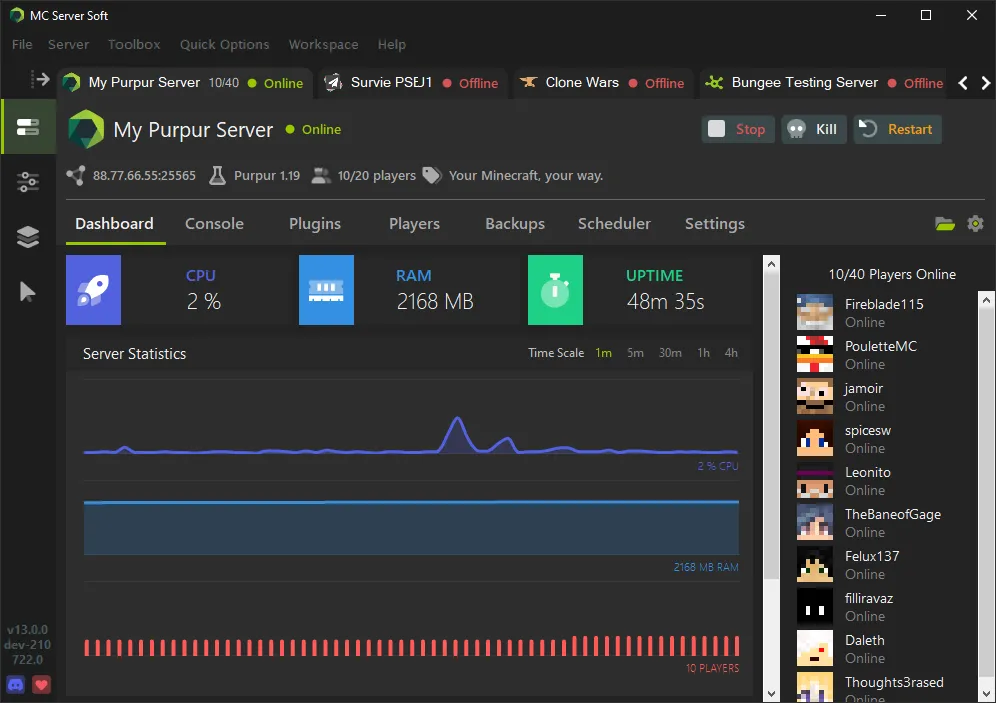 Giao diện MC Server Soft hiển thị một máy chủ Minecraft đang chạy với người dùng đang tham gia
Giao diện MC Server Soft hiển thị một máy chủ Minecraft đang chạy với người dùng đang tham gia
MC Server Soft hỗ trợ cả các phiên bản Minecraft có mod (Modded) và nguyên bản (Vanilla). Nhiều người dùng đã sử dụng nó để chạy các máy chủ Vanilla, Fabric và Forge một cách dễ dàng và hiệu quả.
Một lựa chọn tuyệt vời khác là Crafty Controller, tương thích với Windows, macOS và Linux. Phần mềm này đặc biệt hữu ích cho những ai chạy máy chủ Minecraft trên các máy chủ chuyên dụng hoặc server rack tại nhà.
Khác với MC Server Soft là một ứng dụng cài đặt, Crafty Controller hoạt động như một ứng dụng web chạy trên máy của bạn. Bạn sẽ truy cập giao diện của nó thông qua trình duyệt web thay vì một ứng dụng desktop thông thường, nhưng các chức năng quản lý vẫn tương tự.
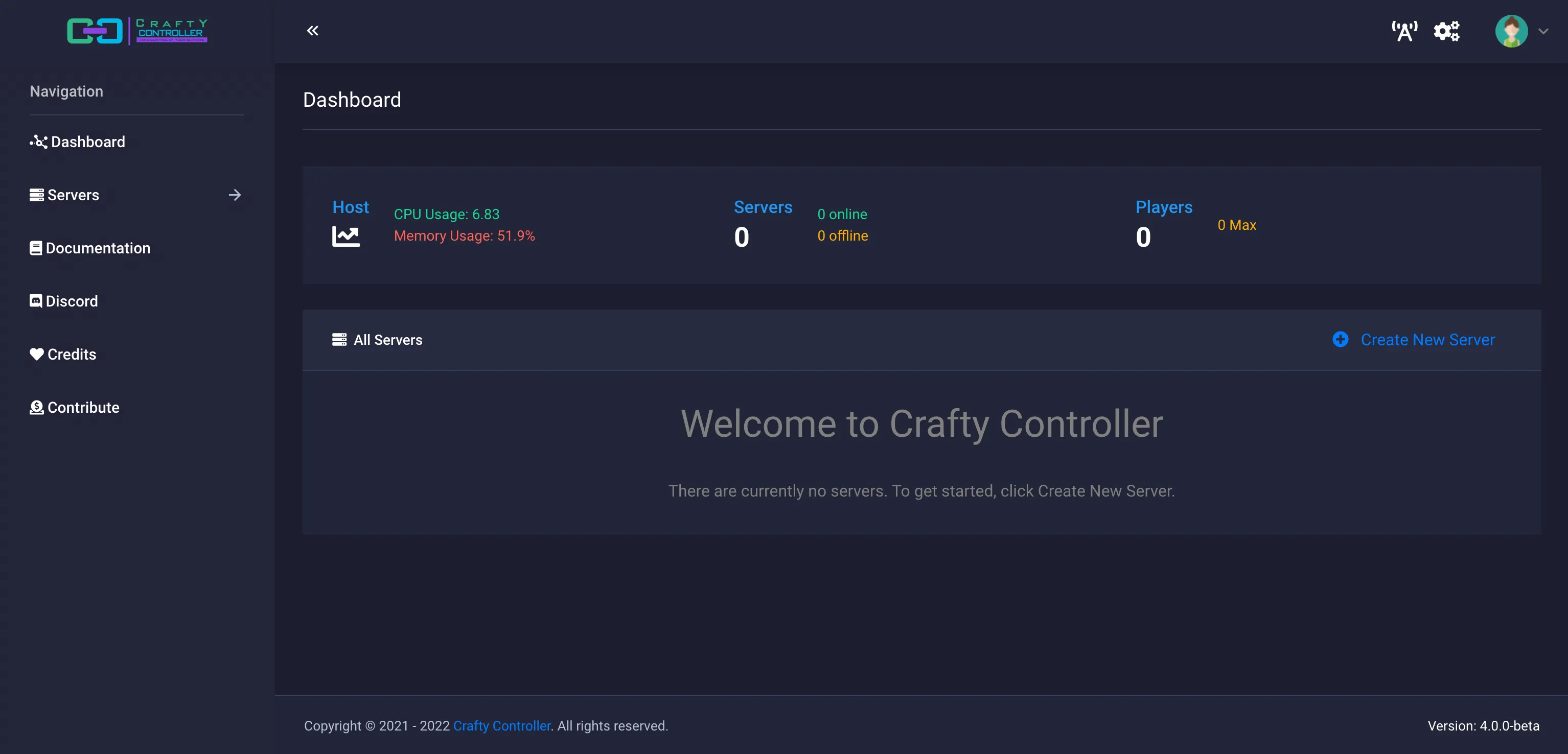 Bảng điều khiển của Crafty Controller 4, một công cụ quản lý máy chủ Minecraft
Bảng điều khiển của Crafty Controller 4, một công cụ quản lý máy chủ Minecraft
Tương tự MC Server Soft, Crafty Controller cũng có khả năng chạy cả máy chủ Minecraft Modded và Vanilla. Việc quản lý các phiên bản Vanilla, Fabric và Forge qua Crafty đều được đánh giá cao về hiệu quả.
Mặc dù Crafty Controller mạnh mẽ, giao diện của nó có thể hơi phức tạp hơn một chút so với MC Server Soft. Do đó, nếu bạn đang sử dụng Windows và muốn một trình quản lý máy chủ dễ dùng nhất, MC Server Soft là lựa chọn hàng đầu. Nếu bạn sử dụng các hệ điều hành khác hoặc muốn làm quen với một công cụ mạnh mẽ hơn để chuẩn bị cho việc di chuyển lên máy chủ chuyên dụng trong tương lai, Crafty Controller là một lựa chọn đáng cân nhắc. Cả hai đều là những công cụ tuyệt vời để bạn bắt đầu hành trình quản lý máy chủ Minecraft của mình.
Lựa Chọn Giữa Máy Chủ Minecraft Modded (Có Mod) Hay Vanilla (Nguyên Bản)
Đây là một quyết định quan trọng bạn cần đưa ra ngay từ đầu cho mỗi máy chủ của mình: chạy phiên bản Modded (có cài đặt các bản mod) hay Vanilla (nguyên bản, không có mod). Lý do là vì một khi đã chọn, bạn không thể dễ dàng chuyển đổi giữa các loại máy chủ này. Ví dụ, một máy chủ Forge không thể chuyển đổi thành máy chủ Fabric, và bạn cũng không thể chuyển từ Forge/Fabric sang Vanilla hay ngược lại.
Vì vậy, trước khi khởi tạo máy chủ, hãy xác định rõ bạn muốn chơi bản Modded hay Vanilla. Nhiều người chơi có xu hướng thích bản Modded hơn vì nó mang lại trải nghiệm phong phú và đa dạng hơn rất nhiều so với bản gốc. Tuy nhiên, cũng có một số mod được gọi là “tương thích Vanilla” (vanilla-compatible). Những mod này được cài đặt trên máy chủ Modded nhưng cho phép người chơi sử dụng client Vanilla kết nối và chơi mà không cần cài đặt mod trên máy tính của họ.
 Một trang trại sắt được xây dựng bằng mod Create trong Minecraft đang chạy trên máy tính xách tay
Một trang trại sắt được xây dựng bằng mod Create trong Minecraft đang chạy trên máy tính xách tay
Các máy chủ Modded thường yêu cầu người chơi sử dụng một gói mod (modpack) hoàn chỉnh để tham gia, đặc biệt khi các mod thay đổi không chỉ lối chơi mà còn thêm các khối xây dựng hoặc cơ chế mới vào game.
Một yếu tố quan trọng khác khi lựa chọn giữa Modded và Vanilla là tài nguyên của máy chủ. Các máy chủ Modded, đặc biệt là những máy có gần 200 mod, có thể dễ dàng tiêu thụ 8GB RAM trở lên khi có nhiều người chơi cùng lúc. Nếu máy chủ của bạn chạy trên một hệ thống mạnh mẽ với nhiều lõi và RAM lớn (ví dụ: 20 lõi, 40 luồng với 192GB RAM), bạn sẽ không phải lo lắng về việc thiếu tài nguyên khi các phiên bản game đòi hỏi nhiều hơn.
Về cơ bản, phần cứng bạn sở hữu sẽ đóng vai trò quyết định liệu máy chủ của bạn có thể hỗ trợ mod hay không, và nếu có, thì số lượng mod là bao nhiêu. Hãy cân nhắc kỹ để có trải nghiệm chơi game tốt nhất.
Hướng Dẫn Mở Cổng (Port Forwarding) Trên Router Để Bạn Bè Tham Gia
Sau khi bạn đã xác định phần mềm máy chủ Minecraft sẽ sử dụng và quyết định loại máy chủ (Modded hay Vanilla), bước tiếp theo là chọn cổng (port) mà máy chủ sẽ chạy. Cổng Minecraft tiêu chuẩn là 25565. Đây thường là cổng khởi điểm mà bạn nên sử dụng để cấu hình chuyển tiếp cổng (port forwarding) trên router của mình.
Nếu bạn có kế hoạch chạy nhiều máy chủ, bạn chỉ cần tăng số cổng lên một đơn vị cho mỗi máy chủ tiếp theo. Ví dụ, máy chủ đầu tiên là 25565, máy chủ thứ hai là 25566, và cứ thế. Để tiện lợi, bạn có thể mở một dải cổng trên router cùng lúc để không phải quay lại cấu hình cho từng máy chủ riêng lẻ sau này.
 Hình ảnh router minh họa
Hình ảnh router minh họa
Lưu ý quan trọng: Tuyệt đối không chuyển tiếp cổng máy chủ Minecraft của bạn trên cổng 80, vì cổng này thường được sử dụng cho các dịch vụ web và có thể tạo ra rủi ro bảo mật không đáng có.
Việc mở cổng trên router đi kèm với một rủi ro bảo mật nhất định. Khi các cổng được mở, có một khả năng (dù nhỏ) là kẻ xấu có thể truy cập vào mạng của bạn. Do đó, hãy mở các cổng một cách thận trọng và chỉ khi thực sự cần thiết. Tuy nhiên, đừng để điều này làm bạn lo sợ. Khi được thực hiện đúng cách, việc mở cổng trên router vẫn có thể giữ cho mạng của bạn tương đối an toàn.
Hãy hình dung mỗi cổng như một ổ khóa trên một cánh cửa. Càng nhiều cửa mở, bạn càng dễ bị xâm nhập. Nhưng nếu bạn chỉ mở một vài cánh cửa cần thiết, bạn vẫn sẽ tương đối an toàn.
Tận Hưởng Máy Chủ Minecraft Mới Của Bạn!
Chúc mừng! Bây giờ bạn đã thiết lập phần mềm, lựa chọn loại máy chủ và mở cổng trên router. Đã đến lúc tận hưởng máy chủ Minecraft mới của bạn cùng bạn bè!
Để bạn bè và gia đình có thể truy cập máy chủ, bạn cần cung cấp cho họ địa chỉ IP công cộng của mình cùng với số cổng bạn đã chọn. Ví dụ, nếu địa chỉ IP của bạn là 48.32.34.102 và máy chủ Minecraft của bạn đang chạy trên cổng 25565, bạn sẽ yêu cầu bạn bè nhập “48.32.34.102:25565” vào trường địa chỉ trong Minecraft. Sau đó, họ sẽ có thể đăng nhập và chơi cùng bạn.
Hãy bắt đầu cuộc phiêu lưu mới trong thế giới Minecraft do chính bạn kiểm soát. Chúc bạn có những trải nghiệm tuyệt vời và đáng nhớ cùng bạn bè! Đừng ngần ngại chia sẻ những kinh nghiệm hoặc câu hỏi của bạn về việc chạy server Minecraft dưới phần bình luận, tincongngheso.com luôn sẵn lòng lắng nghe và hỗ trợ.